Doodstreamの動画ダウンロード:5つの方法!【合法?】
Doodstreamは動画のオンライン視聴、ホスティング、共有に優れていますが、オフラインでアクセスするためにDoodstream動画をダウンロードしたい場合もあるでしょう。しかし、シンプルな「ダウンロード」ボタンが常にあるとは限りません。幸いなことに、コンテンツをデバイスにダウンロードする方法はいくつかあります。簡単なブラウザ操作から専用ツールまで、Doodstream動画をダウンロードする5つの方法をご紹介します。
ガイドリスト
Doodstreamから動画をダウンロードするのは合法ですか? ダウンロードボタンでDoodstreamビデオを保存する オンライン Doodstream ダウンローダーを使用する 開発者ツールでDoodstreamビデオをダウンロードする Doodstreamダウンローダー拡張機能を使用するDoodstreamから動画をダウンロードするのは合法ですか?
Doodstreamから動画をダウンロードしても大丈夫かと迷っている方もいるかもしれません。そう思っているのはあなただけではありません。ダウンロードボタンを押す前に、法的側面を理解することが重要です。
簡単に答えると、ダウンロードするものによって異なります。Doodstreamはファイルホスティングと動画共有のプラットフォームであるため、設計上は違法ではありません。映画、テレビ番組、プレミアムコンテンツなど、著作権で保護されているコンテンツをダウンロードすると著作権法に違反する可能性があります。一方、アップロード者が権利を保有している場合は、ダウンロードしても問題ありません。つまり、Doodstream自体は違法ではありませんが、どのように使用するかが重要です。
ダウンロードボタンでDoodstreamビデオを保存する
Doodstreamの動画を素早くダウンロードするために、プラットフォームにはアップロード者の設定に応じてダウンロードボタンが組み込まれている場合があります。ただし、すべてのプラットフォームにダウンロードオプションがあるわけではなく、動画によっては有効期限が設定されているため、一定期間視聴できない場合もあります。そこで、以下ではダウンロードボタンの有無に関わらず、両方のシナリオにおけるダウンロード方法をご紹介します。
デフォルトのダウンロードボタンを使用して保存:
ステップ1。 Doodstreamプラットフォーム内で、ダウンロードしたい動画にアクセスします。動画をクリックして再生を開始し、「今すぐダウンロード」ボタンを探してクリックします。
ステップ2。 ポップアップからお好みの品質を選択し、「ダウンロード」ボタンをクリックしてください。ダウンロードが完了すると、デバイスに保存されます。
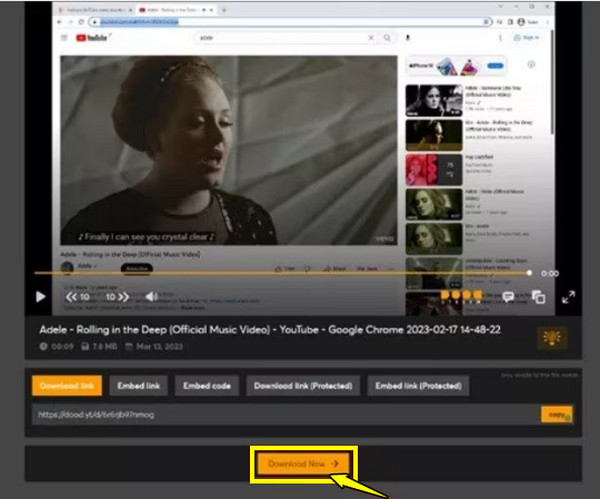
AnyRec スクリーンレコーダーを使用して期限なしで保存する:
Doodstreamビデオを永久的にダウンロードするための信頼できるソリューションが必要な場合、特にダウンロードボタンや制限がない場合、 AnyRec Screen Recorder まさに完璧です!この使いやすく強力なツールを使えば、画面に表示されているすべてのコンテンツを高画質でキャプチャできます。Doodstreamのコンテンツ、チュートリアル、会議など、どんなコンテンツでも、デバイスの速度を低下させることなく、スムーズに動画全体をキャプチャできます。 アニメをダウンロードお気に入りの Doodstream コンテンツを有効期限なしで保存する準備をしましょう。

最大 4K 解像度の HD で Doodstream ビデオをリアルタイムで録画できます。
出力設定をカスタマイズします: 形式、解像度、フレーム レートなど。
広告や透かしがなく、きれいでプロフェッショナルな結果が得られます。
Doodstream の録画を保存する前に即座にプレビューして編集します。
安全なダウンロード
安全なダウンロード
ステップ1。 AnyRec スクリーンレコーダーを起動します。そこで「ビデオレコーダー」を選択します。画面全体を録画する場合は「フル」、Doodstream のビデオ領域のみを録画する場合は「カスタム」を選択します。
「設定」ボタンをクリックすると、希望するフォーマット、解像度、およびホットキーを変更して便利です。

ステップ2。 動画のオリジナル音声をキャプチャするには、「システムサウンド」を有効にしてください。リアクションに自分の声を追加したい場合は、「マイク」も有効にして音量レベルを設定してください。

ステップ 3。 「REC」ボタンをクリックして録画を開始します。セッション中は、フローティングツールバーを使用して描画、注釈の追加、スクリーンショットの撮影ができます。

ステップ 4。 完了したら、「停止」ボタンをクリックします。プレビューでは、ダウンロードしたDoodstream動画を視聴し、トリミングすることができます。問題がなければ、「保存」ボタンをクリックしてパソコンに保存します。

オンライン Doodstream ダウンローダーを使用する
ダウンロード不要で、オフライン視聴を実現できるオンラインDoodstreamダウンローダーがあります!動画リンクだけで使える5つのオンラインツールをご紹介します。
| オンライン Doodstream ダウンローダー | 自由に使用できます | 4Kサポート | スピード | 一括ダウンロード |
| YT1保存 | はい | はい | とても早い | 番号 |
| 貼り付けダウンロード | はい | 番号 | 速い | 番号 |
| DoodStream ダウンローダー | はい | 番号 | 速い | 番号 |
| 保存元 | はい | はい | 速い | 番号 |
| VidDownloader | はい | はい | 適度 | 番号 |
表にあるDoodstreamダウンローダーの中で、YT1SaveはDoodstreamの動画を取得するのに最も優れています。このツールは、Doodstreamの動画をMP4、MP3、3GP、WebMなどのフォーマットに、フルHD(1080p)や8K解像度で簡単に変換できます。使い方は以下のとおりです。
ステップ1。 Doodstream動画があるページからURLをコピーします。ブラウザでYTSave Doodstream Downloaderを開き、URLをボックスに貼り付けます。「変換」ボタンをクリックします。
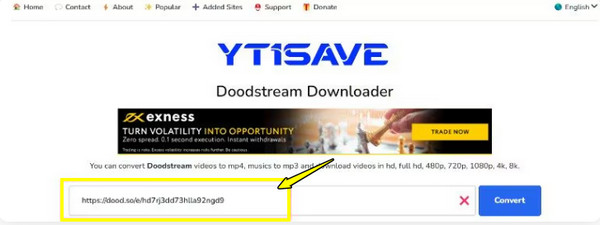
ステップ2。 完了するまでお待ちください。完了したら、リストからご希望の品質形式とサイズを選択し、「今すぐダウンロード」ボタンをクリックしてください。最後に「ダウンロード」ボタンをクリックして、必要なファイルをデバイスにダウンロードしてください。
開発者ツールでDoodstreamビデオをダウンロードする
サードパーティ製のソフトウェアやオンラインのDoodstreamダウンローダーを使いたくない場合は、ブラウザの開発者ツールが役立ちます。この方法では、ページのネットワークアクティビティを調べることで、動画ファイルへの直接リンクにアクセスできます。
ステップ1。 Doodstreamビデオの再生を開始します。再生が始まったら、ビデオ上ではなく任意の場所を右クリックし、「検証」を選択して開発者ツールパネルにアクセスします。
ステップ2。 開発者ツールウィンドウで「ネットワーク」タブに移動します。次に、ページを更新してすべてのメディア要素を再読み込みします。「メディア」フィルターを使用して、リストから動画ファイルを分離します。
ステップ 3。 リスト内のメディアファイルを見つけ、リンクを右クリックして「新しいタブで開く」を選択します。ビデオが開いたら、もう一度右クリックして「名前を付けてビデオを保存」を選択し、Doodstreamビデオをコンピューターにダウンロードします。
好きなところ:
- • 安全で、広告やポップアップはありません。
- • 100% はブラウザベースです。
- • ダウンロード ボタンがないビデオに役立ちます。
気に入らない点:
- • 基本的な技術的な手順が必要です。
- • 一度に 1 つのビデオのみに取り組みます。
Doodstreamダウンローダー拡張機能を使用する
Doodstreamの動画をダウンロードする最後の便利な方法は、ブラウザ拡張機能を使うことです。この拡張機能はブラウザに直接接続し、クリックするだけでDoodstreamの動画を検出してダウンロードできます。おすすめの拡張機能の一つはVideo DownloadHelperです。
ステップ1。 ChromeウェブストアからVideo DownloadHelperをダウンロードしてください。その後、Doodstreamの動画ページにアクセスして、動画の再生を開始してください。
ステップ2。 ビデオが始まると、拡張機能のアイコンがアクティブになります。クリックしてビデオストリームを検出してください。リストから品質またはフォーマットを選択し、「ダウンロード」ボタンをクリックしてください。
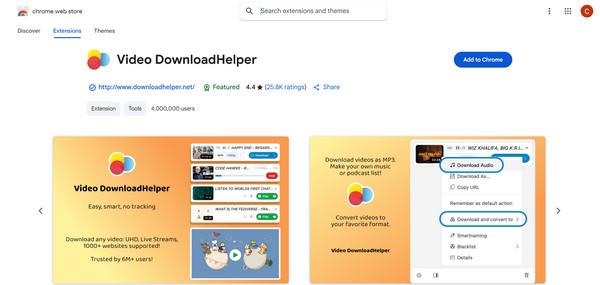
好きなところ:
- • ビデオリンクをコピー&ペーストする必要はありません。
- • 幅広いフォーマットと解像度をカバーします。
- • 頻繁にダウンロードする場合に最適です。
気に入らない点:
- • プライベートリンクでは機能しません。
結論
Doodstream動画のダウンロードはこれですべてです!動画を直接保存したり、ブラウザ拡張機能やオンラインダウンローダーを使用したり、様々な方法がありますが、自分に合ったソリューションがきっと見つかります。特にダウンロードボタンや有効期限のない動画の場合、信頼性の高い万能ソリューションをお探しなら、AnyRec Screen Recorderを強くお勧めします。AnyRec Screen Recorderを使えば、あらゆるDoodstream動画を高画質で録画でき、透かしも入らず、録画内容や録画方法も完全にコントロールできます。あらゆる動画コンテンツを保存し、 4K映画を見る 今日はオフラインです!
安全なダウンロード
安全なダウンロード
